Rumah >Tutorial perisian >Perisian komputer >Bagaimana untuk menyemak Pinyin dalam Adobe Acrobat 9 Pro - Operasi khusus untuk menyemak Pinyin dalam Adobe Acrobat 9 Pro
Bagaimana untuk menyemak Pinyin dalam Adobe Acrobat 9 Pro - Operasi khusus untuk menyemak Pinyin dalam Adobe Acrobat 9 Pro
- 王林ke hadapan
- 2024-03-04 17:30:07823semak imbas
editor php Baicao memperkenalkan anda cara menyemak pinyin dalam Adobe Acrobat 9 Pro. Apabila bekerja dengan dokumen PDF, semakan pinyin yang betul boleh meningkatkan profesionalisme dan ketepatan dokumen. Artikel ini akan memperkenalkan secara terperinci langkah-langkah khusus semakan pinyin dalam Adobe Acrobat 9 Pro untuk membantu anda menyelesaikan bacaan pruf pinyin dengan mudah dan memastikan kualiti dokumen.
Mula-mula, buka perisian dalam Adobe Acrobat 9 Pro pada masa ini,

Kemudian klik menu Edit dalam menu Adobe Acrobat 9 Pro.
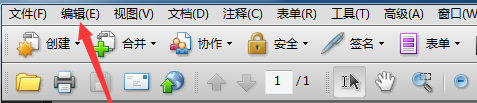
Selepas mengklik menu edit, menu lungsur muncul dengan pilihan Semak Ejaan dipilih.
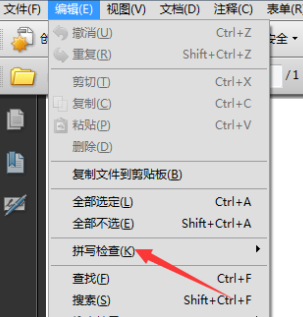
Selepas mengklik pada semakan ejaan, pilihan menu seterusnya muncul dan memilih pilihan "Komen dan Teks Boleh Diedit".
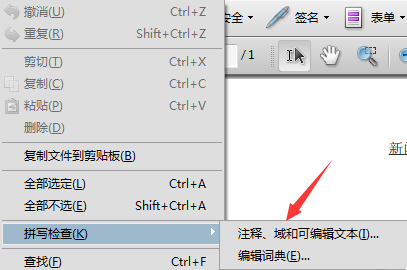
Dalam tetingkap semakan ejaan semasa yang akan muncul, klik butang Mula.
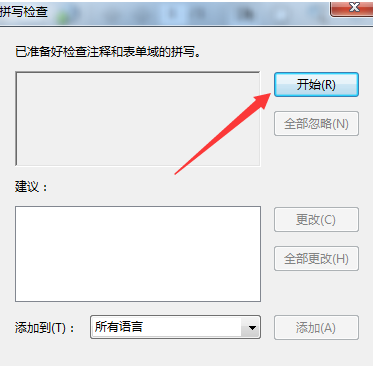
Selepas mengklik Semak, jika tiada data, ia akan menggesa bahawa tiada ralat semakan ejaan.
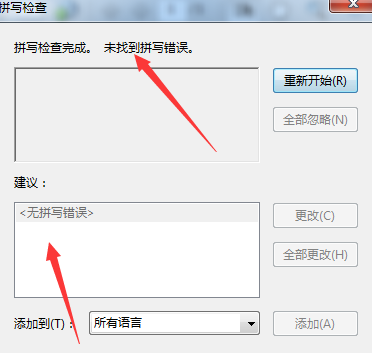
Atas ialah kandungan terperinci Bagaimana untuk menyemak Pinyin dalam Adobe Acrobat 9 Pro - Operasi khusus untuk menyemak Pinyin dalam Adobe Acrobat 9 Pro. Untuk maklumat lanjut, sila ikut artikel berkaitan lain di laman web China PHP!

